Nintendo switch очистить кэш
Обновлено: 06.07.2024
Однако бывают случаи, когда все идет не так, и перезапуск не решает проблемы. В таких случаях вам может потребоваться полностью перезагрузить коммутатор. Если вы оказались в такой ситуации, не волнуйтесь, вот как сбросить Nintendo Switch.
Есть несколько разных способов сбросить настройки Nintendo Switch в зависимости от того, зачем вы это делаете. В этой статье мы рассмотрим различные способы сброса настроек Nintendo Switch. Мы также подскажем, какой метод использовать в какой ситуации.
Мы приложили скриншоты для всех шагов (узнайте, как делать скриншоты на Nintendo Switch), поэтому у вас не должно возникнуть проблем при выполнении этого руководства. Как всегда, вы можете использовать приведенное ниже содержание, чтобы перейти к любому разделу этой статьи.
Полностью переформатируйте и сбросьте Nintendo Switch
Если вы хотите полностью переформатировать и перезагрузить свой Nintendo Switch, будь то продать его или просто снова получить совершенно новый, чистый лист, это метод, который вы должны использовать.
Полный сброс на самом деле довольно прост, и мы опишем все шаги, которые вам нужно выполнить, чтобы вы могли легко сбросить свою консоль Switch (или Switch Lite).
Примечание. Чтобы полностью перезагрузить Nintendo Switch перед продажей, вы должны находиться в месте, где ваш Switch подключен к Wi-Fi. Таким образом, ваш Switch автоматически отменит регистрацию в вашей учетной записи Nintendo.
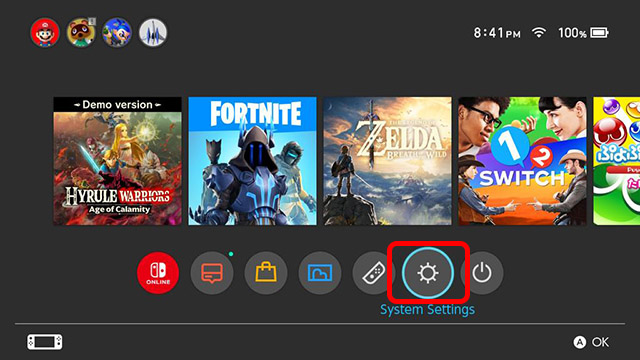
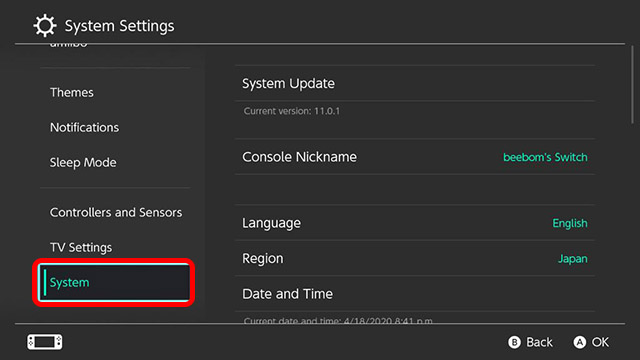
- В самом низу правой панели вы найдете «Параметры форматирования».
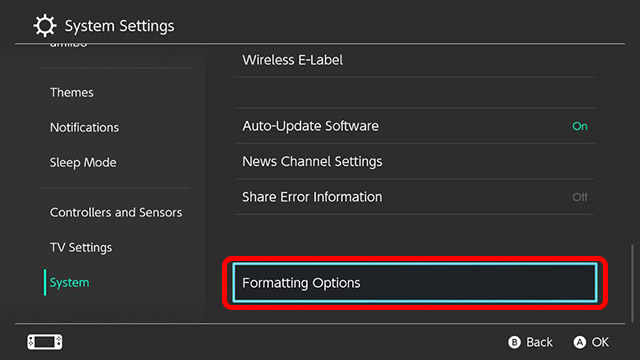
- Прокрутите вниз и выберите «Инициализировать консоль».
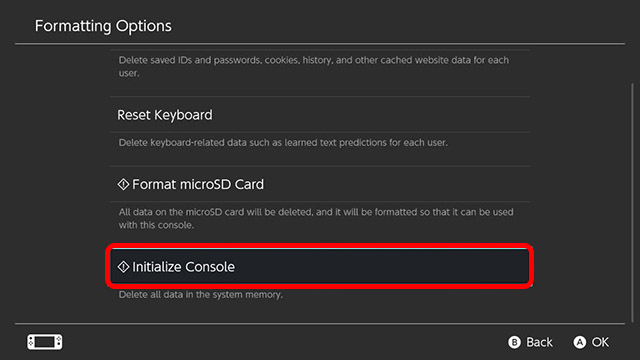
- Прокрутите вниз и выберите «Далее» на всплывающих экранах. Наконец, нажмите красную кнопку с надписью «Инициализировать». Это точка невозврата.
- После того, как вы нажмете на эту кнопку, вы не сможете отменить процесс сброса. Поэтому убедитесь, что вы действительно хотите перезагрузить консоль, прежде чем продолжить.
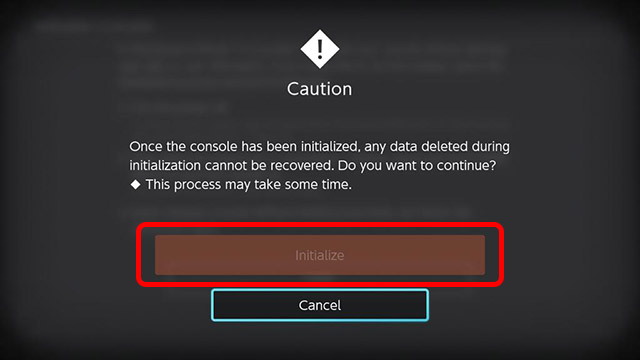
Сброс Nintendo Switch без удаления данных
Этот метод немного более трудоемок и сложен в использовании. Следуйте пошаговому руководству, приведенному ниже, чтобы это работало быстро.
- Сначала нажмите и удерживайте кнопку питания на коммутаторе, а затем выключите его.
- Теперь одновременно нажмите и удерживайте кнопки увеличения и уменьшения громкости. Затем нажмите кнопку питания, но удерживайте кнопки увеличения и уменьшения громкости нажатыми, пока не увидите экран режима обслуживания.

- Здесь прокрутите вниз и нажмите «Инициализировать консоль без удаления данных».
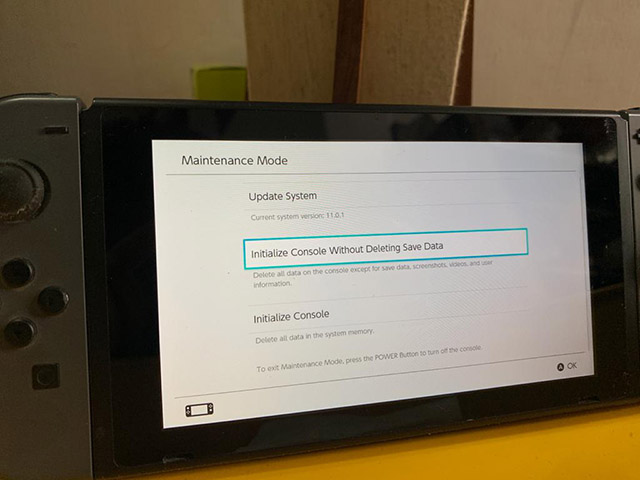
- Нажмите «Далее», а затем нажмите красную кнопку с надписью «Инициализировать». Это точка невозврата для сброса. После подтверждения вы не сможете отменить процесс сброса.

Итак, это два способа сбросить консоль Switch. Как мы уже обсуждали, они оба отличаются по своему поведению. Поэтому важно, чтобы вы использовали правильный вариант, соответствующий вашим требованиям. Чтобы оставаться в безопасности, всегда лучше полностью инициализировать консоль.
Однако, если вы просто выполняете сброс для устранения надоедливой проблемы с программным обеспечением, вы можете вместо этого использовать второй метод и не потерять свои данные. Выбор остается за вами.
Итак, вы еще не сбросили свой коммутатор? Если да, то какой метод вы использовали? Дайте нам знать об этом в комментариях.
Иногда в EA Desktop, Origin или в играх что-то идет не так. Очистка кэша может помочь устранить общие неполадки в работе. Например, следующие:
- EA Desktop или Origin в автономном режиме зависают или не обновляются;
- игры не загружаются;
- загрузка или обновление игр останавливается на определенном проценте выполнения или с надписью «Ожидание загрузки»;
- игры кажутся «пропавшими без вести» из коллекции рабочего стола или библиотеки EA.
Приложение EA Desktop в настоящий момент находится на стадии бета-тестирования и доступно только некоторым игрокам. Узнайте подробности из нашей статьи.
Если вы используете EA Desktop и у вас возникли проблемы с каким-либо из пунктов, вы, пока мы проводим бета-тестирование, можете продолжить пользоваться клиентом Origin.
Из приложения EA Desktop
- Выберите три черточки слева с краю в приложении EA Desktop.
- Прокрутите до «Справки».
- Нажмите «Восстановление приложения».
- Выберите «Очистить кэш»
Из Windows 10
Если вы не можете открыть EA Desktop, выполните следующие действия, чтобы очистить кэш.
- Откройте меню «Пуск».
- Найдите EA и нажмите на стрелку вниз, чтобы расширить список.
- Выберите «Восстановление приложения».
- Откроется окно подтверждения.
- Нажмите «Очистить кэш»
- Убедитесь в том, что клиент Origin действительно выключен. В противном случае вы не сможете выполнить все шаги инструкции.
- Чтобы это сделать, откройте окно диспетчера задач, а затем вкладку «Процессы». Убедитесь в том, что среди них нет Origin.exe и OriginWebHelperService.exe. Если же они там есть, закройте их.

- Если вы используете Windows XP, папка ProgramData расположена по адресу C:\Documents and Settings\All Users\Application data\Electronic Arts\


На Mac есть две папки библиотеки: папка в корневом каталоге диска и пользовательская папка библиотеки (
). Перейдите в папку корневого уровня.
Вы можете использовать клавиши Command ⌘ + Shift + G или через Finder > Переход > Переход к папке.

- Откройте Finder.
- Перейдите на жесткий диск. Это можно сделать с помощью двойного нажатия на Macintosh HD в нижней части Finder.
- Если ваш жесткий диск не отображается в Finder, нажмите «Просмотреть» в строке меню Finder, затем нажмите «Показать путь».
- Откройте папку Library.
- Откройте папку Application Support, затем папку Origin.
- Удалите папку DownloadCache.
- Очистите корзину.
PlayStation 5 и 4
Для того, чтобы убедиться в том, что все временные файлы удалены, вы можете выполнить холодное загрузку PlayStation:
- Удерживайте нажатой кнопку питания до тех пор, пока не услышите звуковые сигналы.
- Как только консоль выключится, отключите ее от электрической розетки.
- Подождите две минуты.
- Подключите консоль к электрической розетке.
- Включите питание на PlayStation.
PlayStation 3
- Найдите игру в Cross-Media Bar (XMB).
- Прокрутите вниз до «Утилита управления данными игры».
- Найдите игру, в работе которой возникают неполадки.
- Нажмите на кнопку «Треугольник», и в правой части появится меню настроек.
- Выберите «Удалить», затем нажмите X, чтобы подтвердить.
При следующем запуске игры вам будет предложено переустановить отсутствующие данные.

Коммутатор Nintendo довольно упругая игровая консоль, но и для тех редких случаев , когда вы столкнетесь с главной проблемой (или вы планируете продать его), это полезно знать , как сбросить игровую консоль. Вот как можно выполнить сброс различных частей консоли, а также как выполнить сброс до заводских настроек, полностью уничтожив его содержимое.
Зачем вам нужно сбросить переключатель Nintendo?
Стоит задуматься над вопросом — зачем вам переустанавливать коммутатор? Это действует? Есть ли конкретная проблема? Вы стираете содержимое, чтобы продать его? Каждое из наших решений охватывает разные проблемы.
Не торопитесь ни во что, пока не будете точно знать, что вы хотите сделать. Эти решения могут быть постоянными.
Как выполнить полный сброс на коммутаторе Nintendo
Если ваша консоль не запускается или выходит из спящего режима, попробуйте выполнить полный сброс, прежде чем что-либо еще.
Когда система выключена, удерживайте кнопку питания в течение 15 секунд.
Освободите ручку кнопки питания, затем нажмите кнопку питания один раз, как обычно, чтобы запустить консоль.
Ваша консоль должна перезагрузиться без проблем. Congrats!
Как сбросить кэш Nintendo Switch
Как и любое устройство, подключенное к Интернету, Nintendo Switch имеет кэш, в котором хранятся все ваши идентификаторы, пароли и история просмотра. Иногда вы можете захотеть удалить всю эту историю, чтобы никто другой не мог ее проверить или просто из-за проблем безопасности.
На главном экране Nintendo Switch выберите Настройки .
Прокрутите вниз и выберите Система в меню слева.
Прокрутите вниз до конца экрана и выберите « Параметры форматирования» .
Выберите Очистить кэш .

Отсюда вы также можете удалить заученные предсказания клавиатуры и выбрать вместо нее «Сбросить клавиатуру» .
Выберите Сброс .
Поздравляю. Вы успешно очистили кеш вашего Nintendo Switch!
Как сбросить настройки Nintendo без потери сохранений в игре
Если вам необходимо выполнить более полную перезагрузку Nintendo Switch, чем просто очистить кэш, есть возможность удалить все с консоли, кроме данных сохранения игры, снимков экрана, видео и информации о пользователе.
Это лучший вариант, когда ваш Nintendo Switch сталкивается с проблемами, но вы не хотите терять все, исправляя его. Думайте об этом как о безопасном режиме на ПК .
Удерживайте кнопки увеличения и уменьшения громкости , затем нажмите кнопку питания .
Продолжайте удерживать их, пока на вашем Nintendo Switch не загрузится режим восстановления.
Выберите Восстановить заводские настройки без удаления Сохранить данные > Далее .
Подождите, пока консоль завершит сброс консоли, восстановив ее до заводских настроек.
Поздравляю. Вы успешно восстановили его без потери сохраненных данных.
Как сбросить Nintendo Switch на новый, используя режим восстановления
Если вы продаете Nintendo Switch, имеет смысл восстановить его до заводских настроек и удалить все ваши файлы, чтобы новый владелец не мог получить к ним доступ.
Это постоянное исправление. Он удаляет все ваши данные, включая все ваши файлы сохранения, загрузки игр и связанную учетную запись Nintendo. Выполняйте это восстановление, только если вы абсолютно уверены.
В режиме восстановления выберите « Восстановить заводские настройки» > « Продолжить» .
Подождите, пока консоль завершит удаление всех ваших данных.
Поздравляю. Вы успешно удалили все свои данные в режиме восстановления.
Как восстановить заводские настройки Nintendo Switch из настроек
Кроме того, вы можете выполнить полный сброс из меню настроек консоли.
На главном экране Nintendo Switch выберите Настройки .
Scroll down and select System on the left-hand menu.
Scroll down to the bottom of the screen and select Formatting Options.
Select Restore Factory Settings > Next.
Wait for the console to finish erasing all your data.
This process also unlinks your Nintendo account from the system.
Congratulations. Your system is now safely ready to sell onto someone else.
Если вы столкнулись с "ошибкой 2123-1502", возможно, это вам поможет.
Чтобы перезапустить консоль, нажмите и удерживайте кнопку POWER в течение трех секунд, затем выберите Параметры электропитания и Выключить. После отключения питания снова нажмите кнопку POWER, чтобы включить консоль.
Убедитесь, что консоль Nintendo Switch подключена к Интернету — проверьте подключение.
Настройте новое подключение к Интернету и убедитесь, что устанавливается соединение с правильной сетью и сигнал беспроводной сети обладает достаточной силой.
Если указанный DNS не работает, попробуйте ввести альтернативный DNS.
Эта ошибка может возникать из-за временных проблем с подключением к сети. Подождите немного и повторите попытку.
Перезапустите консоль Nintendo Switch.
Очистите кэш
Проверьте подключение к Интернету
Создайте новое подключение к Интернету
О, нормас, знакомые советы. Будто своему интернет-провайдеру позвонил ¯\_(ツ)_/¯
Вот тебе смешно, а порой, редко но бывает, отваливается инет от пк, хоья "есть доступ к интернету". Перезагружаю роутер и все норм.
Для тех, кто переживал: у меня нет ошибки, всё хорошо.
пусть своим индусам памятку дадут как тестировать обновления прежде, чем их выкатывать
Мне нравится твой настрой. Я до сих обижен на r/nintendoswitch за удаление топика о том, что в eShop при сортировке по новому на первом месте месяца полтора висела какая-то инди игра, вышедшая, собственно говоря, месяца полтора назад. Неуважительно про Nintendo отозвался - пошел нахуй.
Ну так только такой настрой и нужен, иначе и дальше будут пользователям-терпилам говно с лопаты подавать. То, что у меня есть Switch и PS4 не делает меня ни сонибоем, ни мариобоем, я вижу очевидные недостатки этих платформ и политики платформодержателей, и где могу пытаюсь указать на эти недостатки и расшевелить народ, чтобы пошли жалобы. Но получается хреново, увы, всё равно фанаты наворачивают.
Ну прям хладный голос разума, ни дать, ни взять.
А решать это будут лол? Это же не пк чтобы через костыли
У меня кстати ошибка была. Помогло хз что. Я отменил загрузки. Перезагрузил. Ждал и только потом запустилась скачка. Просто перезапуск не помогал
Комментарий удален по просьбе пользователя
Вроде рапортуют, что проблема решена. Проблема заключалась якобы в серваках а не апдейте. Было обслуживание серваков 20 июня и проблема типо решилась. На редите в ветке пишут, что больше ошибки нет. Если смотреть коменты за последние 24 часа. Еще на 29 июня стоит обслуживание серваков тоже. Странно, что проблема типо в серваках была, так на 12.0.2 проблемы не было у людей, кто не обновился на 12.0.3. Но не суть, проблема типо решилась уже.
Небось хакеры пытаются и у Нин данные наворовать, но сервера не рассчитаны на такое быстрое скачивание данных, вот у остальных и вылетает.
Если у вас возникают проблемы со сбоями на вашем Nintendo Switch, вам нужно выполнить ряд шагов по устранению неполадок, чтобы узнать, что его вызывает. Эта статья проведет вас через шаги на том, что вам нужно сделать.
Причины, по которым игры могут зависать на Nintendo Switch
Существует множество факторов, которые следует учитывать, если вы сталкиваетесь с игровыми сбоями на Nintendo Switch. Давайте кратко рассмотрим каждый из них ниже.
Случайная программная ошибка.
Сбои могут возникать иногда, если ваш коммутатор сталкивается с ошибкой, которую он не может устранить самостоятельно. Это может произойти в некоторых редких случаях, когда консоль оставалась работающей в течение длительного периода времени. В других случаях случайные ошибки могут развиваться неожиданно.
Ошибка кодирования игры.
В некоторых случаях игра может часто зависать из-за ошибки кодирования. Это означает, что программирование игры является ошибочным и может потребовать немедленного исправления. Для такой ситуации разработчик игры может выпустить патч, как только будет выявлена причина проблемы..
Проблема с игровой картой.
Поврежденные данные.
Поврежденные данные игры или программное обеспечение могут быть еще одной причиной сбоя Switch. Это может произойти, если игра или программное обеспечение устарели, поэтому всегда устанавливайте обновления по мере их появления. Если ваш Nintendo Switch постоянно подключен к Интернету, возможно, все обновлено, но вы все равно можете вручную проверять наличие обновлений время от времени.
Устранение неполадок при сбое Nintendo Switch
Ниже приведены возможные исправления, которые вы можете попробовать, если ваша игра Nintendo Switch продолжает падать.

Программное обеспечение на Nintendo Switch обычно стабильно, и в большинстве случаев простая перезагрузка устраняет проблемы. Обязательно перезапустите коммутатор.
Чтобы выключить консоль, просто нажмите и удерживайте Сила Кнопка примерно на 3 секунды. Когда появятся параметры питания, выберите Выключить. Снова включите консоль и проверьте проблему.
В качестве альтернативы вы можете принудительная перезагрузка консоли, нажав и удерживая кнопку питания в течение 12 секунд. Это полезно, если коммутатор не отвечает или не отвечает ни на один вход.
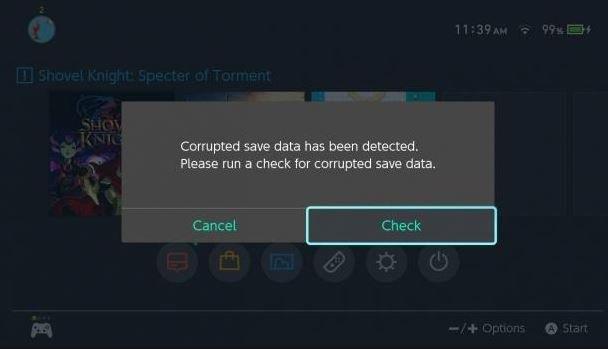
В случае, если проблема связана с поврежденными данными, вы можете сканировать систему, выполнив следующие действия:
-Перейти к Дом Меню.
-Выбрать Настройки системы.
-Прокрутите варианты слева и выберите Управление данными.
-На правой стороне выберите управлять Програмное обеспечение.
-Затем выберите программное обеспечение, которое вы хотите проверить.
-Выбрать Проверьте наличие поврежденных данных.
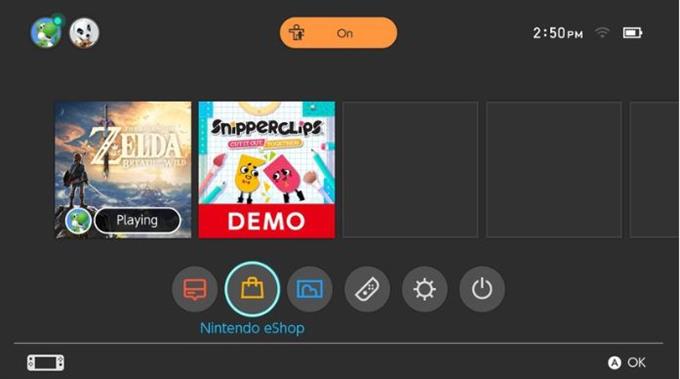
Некоторые игровые сбои объясняются ошибкой в аккаунте. Если ваша игра Nintendo по-прежнему не работает в этот момент, попробуйте использовать другую учетную запись Nintendo и посмотрите, будет ли это иметь значение.
Если у вас нет альтернативной учетной записи Nintendo, просто создайте новую для устранения неполадок. Вот как:
-Перейти к Дом Меню.
-Выбрать Настройки системы.
-Прокрутите вниз, чтобы выделить пользователей, затем выберите Добавить пользователя.
-щелчок следующий.
-Выберите значок Вы хотели бы связать с вашей новой учетной записью.
-Как только вы выбрали персонажа, введите прозвище когда предложено.
-Выбрать Хорошо еще раз, чтобы подтвердить.

Если игра, в которой происходит сбой, находится на игровой карточке, попробуйте извлечь и снова вставить карточку, чтобы проверить, исправит ли она это..
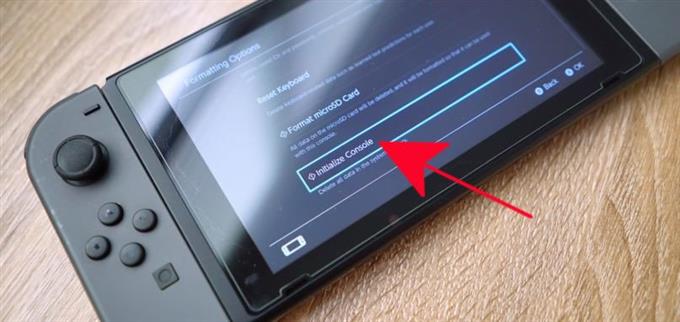
Если ни одно из приведенных выше решений не помогло, подумайте о том, чтобы стереть консоль со сбросом настроек. Это может быть эффективным решением, если причина вызвана неизвестной ошибкой программного обеспечения..
Читай также: Как включить голосовые команды в приложении камеры Galaxy S21 | Захват изображений и видео без помощи рукПолучите помощь от нас.
Возникли проблемы с вашим телефоном? Не стесняйтесь обращаться к нам, используя эту форму. Мы постараемся помочь. Мы также создаем видео для тех, кто хочет следовать визуальным инструкциям. Посетите наш канал Androidroid Youtube для устранения неполадок.
Читайте также:

